Ten artykuł to przewodnik instalacji ze zrzutami ekranu, które mogą pomóc w naprawie błędów dysku twardego w systemie Windows 11.
Użytkownicy napotykają wiele problemów podczas korzystania z wersji zapoznawczej systemu Windows 11. Ostatnio wielu użytkowników zgłaszało problemy z dostępem do swoich dysków twardych. Dzieje się tak, ponieważ system Windows 11 jest nadal testowany i nie jest całkowicie wolny od błędów i usterek.
Niektórzy użytkownicy stwierdzili, że system Windows 11 nie rozpoznaje dysku twardego, podczas gdy inni twierdzili, że Eksplorator plików wyświetla błąd podczas uzyskiwania dostępu do tego konkretnego dysku.
Jak naprawić błąd dysku twardego w systemie Windows 11 przedstawiono poniżej. Przewijaj, aby to sprawdzić.
Jak naprawić problemy z dyskiem twardym w systemie Windows 11?
To normalne, że użytkownicy systemu Windows 11 napotykają problemy związane z dyskiem twardym, ale zaletą jest to, że problemy z dyskiem twardym można szybko rozwiązać, jeśli nie ma problemów ze sprzętem. Tutaj dzielimy się najlepszymi sposobami rozwiązywania problemów z dyskiem twardym w najnowszym systemie Windows 11.
1. Uruchom narzędzie do sprawdzania błędów dysku
System Windows 11 ma narzędzie do sprawdzania błędów dysku, które sprawdza dysk pod kątem błędów systemu plików. To narzędzie może szybko rozwiązać problemy, takie jak długie otwieranie dysków, wyświetlanie błędów podczas uzyskiwania dostępu do niektórych folderów itp. Narzędzie sprawdza błędy systemu plików i rozwiązuje je według dysku.
- Najpierw otwórz Eksplorator plików na komputerze z systemem Windows 11 .
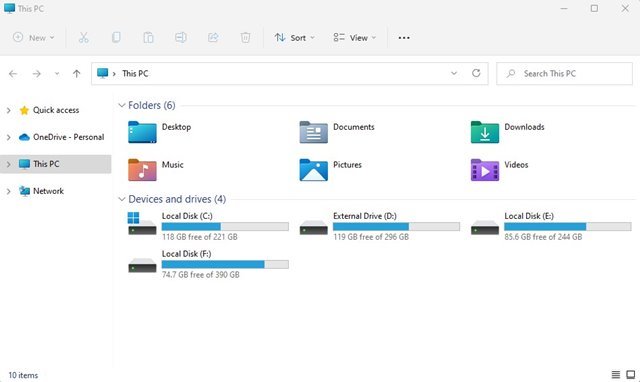
- Następnie kliknij prawym przyciskiem myszy problematyczny dysk i wybierz Właściwości.
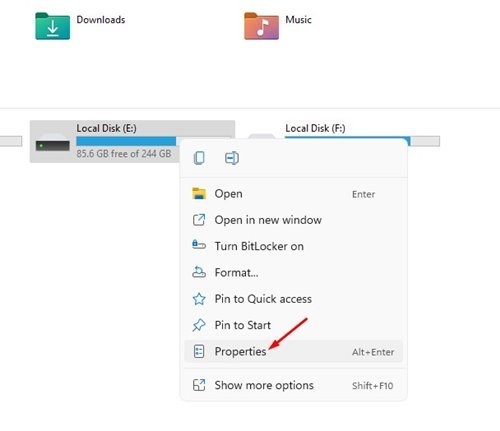
- Przejdź do zakładki Narzędzia w oknie Właściwości .
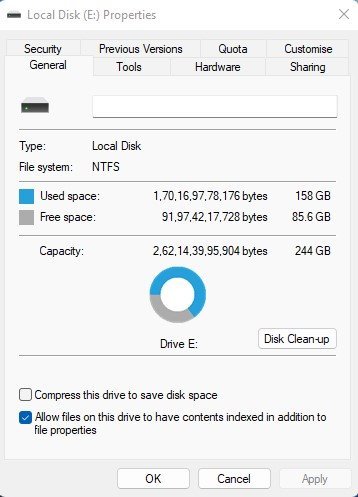
- Następnie kliknij przycisk Sprawdź w sekcji Sprawdzanie błędów.
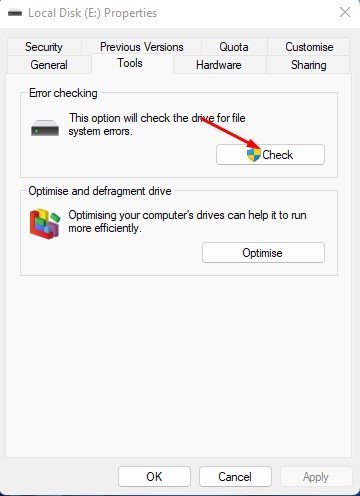
- W narzędziu do sprawdzania błędów kliknij opcję Skanuj dysk .
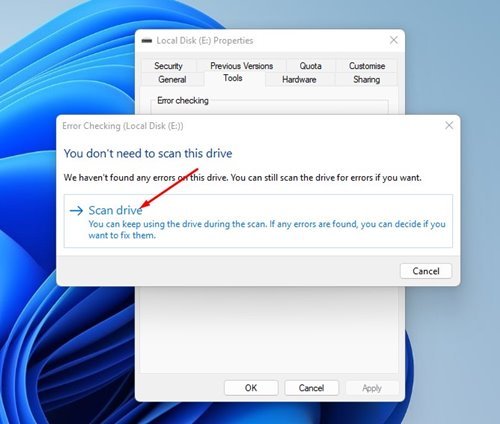
Narzędzie Sprawdź dysk systemu Windows 11 zostanie teraz uruchomione i sprawdzi dysk pod kątem błędów systemu plików. Jeśli zostanie znaleziony problem, zostanie on naprawiony automatycznie.
2. Uruchom narzędzie sprawdzania dysku (chkdsk) w wierszu poleceń
Uruchom narzędzie Windows 11 Check Disk za pomocą wiersza polecenia, aby znaleźć i naprawić błędy dysku twardego w ten sposób.
- Najpierw kliknij Wyszukaj w systemie Windows 11 i wpisz Wiersz polecenia. Następnie kliknij prawym przyciskiem myszy wiersz polecenia i wybierz Uruchom jako administrator .
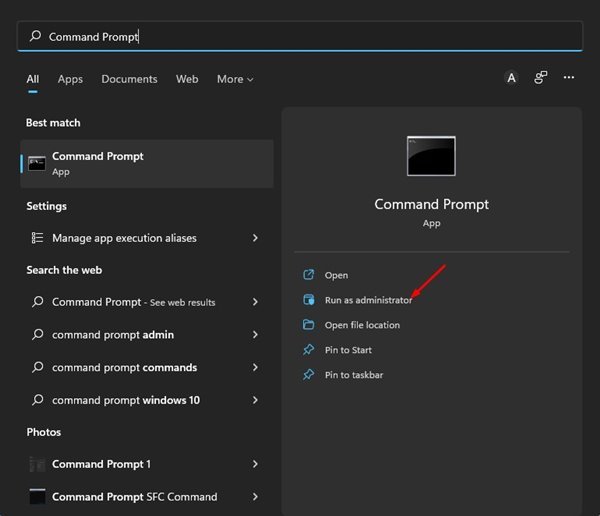
- W oknie wiersza polecenia uruchom następujące polecenie:
chkdsk /f c: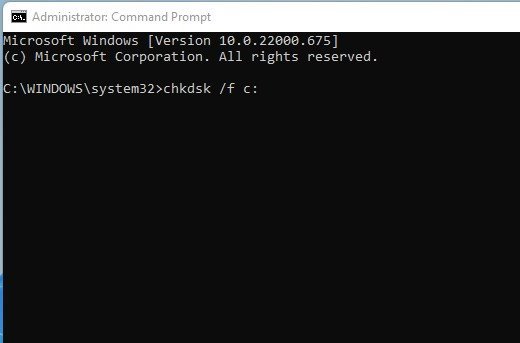
Ważne: Zastąp c: literą dysku, który chcesz zeskanować. - Aby naprawić uszkodzone sektory na dysku twardym, musisz uruchomić następujące polecenie:
chkdsk /r c: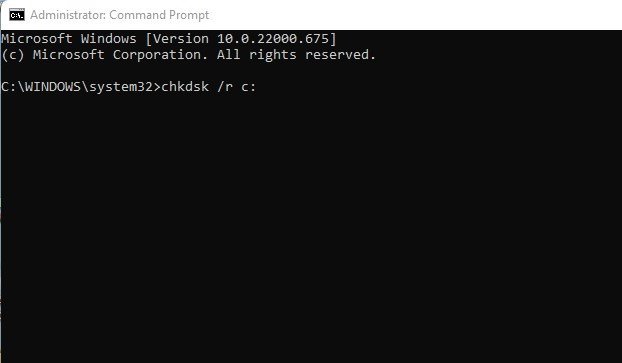
Pamiętaj, aby zastąpić literę c: literą dysku, który chcesz zeskanować.
Konfiguracja została zakończona. Wiersz polecenia uruchomi skanowanie chkdsk i naprawi problemy z dyskiem twardym na komputerze. Jeśli zostaną znalezione uszkodzone sektory, możesz zostać poproszony o zaplanowanie skanowania przy następnym ponownym uruchomieniu. Zaplanuj więc skanowanie, aby naprawić wszystkie rodzaje problemów z dyskiem twardym w systemie Windows 11.
3. Różne sposoby sprawdzania i naprawy błędów dysku twardego
Jeśli nadal masz problemy z dyskiem twardym w systemie Windows 11, najlepiej użyć narzędzia do sprawdzania błędów innej firmy.
W Internecie dostępnych jest wiele narzędzi innych firm, które używają narzędzia Sprawdź dysk systemu Windows 11, aby znaleźć i naprawić różne problemy związane z dyskiem twardym.
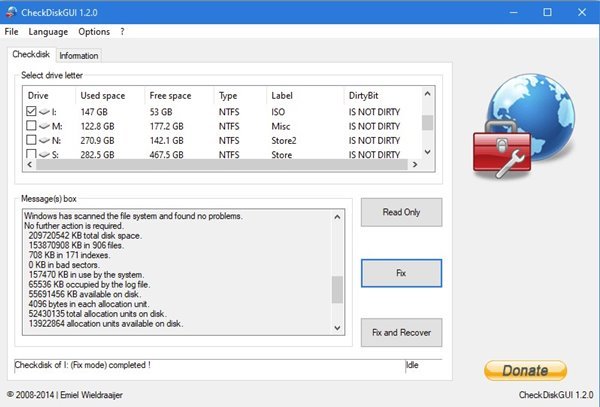
Możesz więc użyć tego narzędzia do sprawdzenia i naprawy błędów dysku twardego, aby rozwiązać problem z dyskiem twardym. Upewnij się jednak, że pobierasz narzędzie z zaufanego źródła i odznacz dołączoną aplikację podczas problemów z instalacją.
Jeśli uważasz, że Twój dysk twardy ma problem ze sprzętem, może być konieczna jego wymiana. Lub, jeśli okres gwarancji wygasł, musisz zanieść go do lokalnego centrum serwisowego w celu naprawy lub wymiany.
Powyżej przyjrzeliśmy się, jak naprawić błędy dysku twardego w systemie Windows 11. Mamy nadzieję, że te informacje pomogły Ci znaleźć to, czego potrzebujesz.













